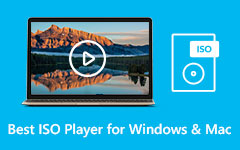Como ripar Blu-ray para arquivo ISO convenientemente [Métodos completos]
Deseja copiar seus filmes, mas não tem mais um disco gravável? Nesse caso, temos uma solução para você. Você também pode converter Blu-ray para ISO arquivos se você estiver sem discos Blu-ray graváveis. Você pode armazenar rapidamente o backup Blu-ray copiando discos Blu-ray para ISO. Além disso, você pode gravar arquivos ISO em discos Blu-ray novos sempre que possível. Além disso, uma das melhores coisas que os arquivos ISO podem oferecer é que ele oferece apenas menos espaço de armazenamento. Dessa forma, você não precisa pensar se é jogável ou não no seu computador. Felizmente, este guia tem a melhor solução de que você precisa. Confira esta postagem para saber como copiar Blu-ray para arquivo ISO.
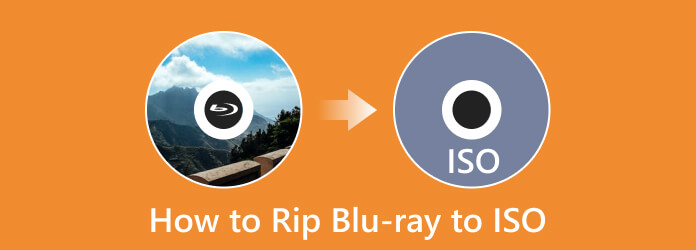
Parte 1. Diferenças entre Blu-ray e ISO
| Blu-ray | Arquivo ISO | |
|---|---|---|
| Descrição | Um formato de mídia chamado Blu-ray foi criado para substituir os DVDs. Mais dados podem ser armazenados em um único disco porque o Blu-ray usa um laser diferente para ler os discos. Além disso, o Blu-ray pode armazenar mais dados. | A palavra ISO foi derivada de ISO 9660, o sistema de arquivos de mídia óptica. Uma imagem ISO pode ser comparada a uma cópia completa de todos os dados em um disco óptico. Inclui o sistema de arquivos em CD, DVD ou discos Blu-ray. |
| Aparência | Físico | Digital |
| Tamanho do arquivo | Filme Blu-ray padrão: 25 GB, 50 GB Filme Blu-ray 4K: 50 GB, 66 GB, 100 GB |
32 bits + 64 bits: 5 GB |
| Tipo de arquivo | Arquivo de vídeo | Arquivo de imagem |
| Extensão de arquivo | .bdmv | .iso |
Parte 2. 3 maneiras de copiar Blu-ray para ISO
Converter Blu-ray para ISO usando Tipard Blu-ray Copy
O conversor flexível de Blu-ray para ISO Cópia Tipard Blu-ray está acessível no sistema operacional Windows. Os discos Blu-ray podem ser copiados e copiados em alta definição para computadores, discos rígidos e discos virgens. Este software para download pode ripar Blu-ray para ISO de forma fácil e instantânea. Com este programa simples e de nível avançado, você pode fazer backup dos vídeos em um computador como arquivos de imagem ISO. Usando este conversor de Blu-ray para ISO, é possível copiar Blu-ray com a velocidade de conversão mais rápida. Ao mesmo tempo, pode manter a qualidade original. Ele pode facilmente duplicar discos Blu-ray para um disco Blu-ray local e seguro. Além disso, clone pastas Blu-ray e arquivos ISO em um computador ou disco rígido. Ele torna o conversor de Blu-ray para ISO mais prático. Como resultado, você pode salvar seu filme Blu-ray e assisti-lo mais tarde ou usá-lo em outro lugar. O processo de extração também é fácil de usar, tornando-o simples para todos os usuários. Portanto, para saber como copiar o Blu-ray para um arquivo ISO, consulte o procedimento simples abaixo.
Passo 1Baixar Cópia Tipard Blu-ray no seu computador. Após o processo de instalação, execute o programa. Para acessar o programa rapidamente, você pode clicar no botão Baixar botão abaixo.
Passo 2Depois disso, insira o disco Blu-ray que deseja copiar e selecione o Disco cheio opção sob o Cópia Blu-ray cardápio. Vamos para fonte para selecionar e abrir seu disco Blu-ray. Em seguida, vá para o Target opção e selecione o Salvar como ISO opção. Você também pode colocar seu rótulo de volume para o seu vídeo.
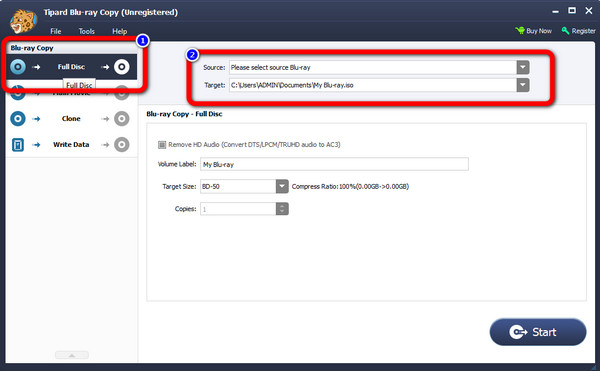
Passo 3Então, o próximo passo é clicar no botão Início botão no canto inferior esquerdo da interface. Desta forma, o procedimento de ripagem será iniciado. Então, quando o processo terminar, seu Blu-ray se transformará em um arquivo ISO.
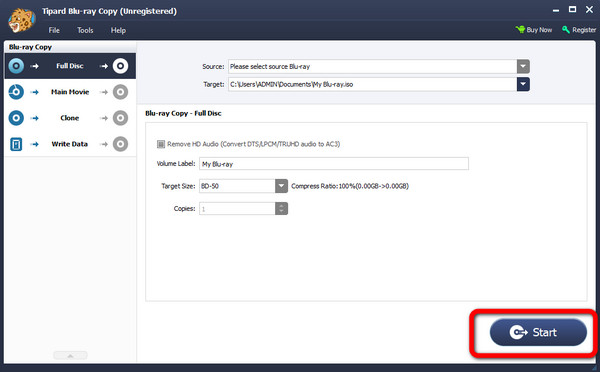
Copiar Blu-ray para ISO usando Leawo Blu-ray Copy
Existe outra maneira de copiar o Blu-ray para ISO com outro programa? Sim! Há! Você pode tentar usar Cópia em Blu-ray Leawo. É um software offline que pode compactar e copiar imagens Blu-ray, DVDs e ISO. O Blu-ray pode ser copiado diretamente para outro disco ou computador com o software. Ele também converte arquivos Blu-ray, como BD50 para BD25, BD25 para DVD-9, DVD-5, DVD-9 para DVD5 e muito mais. Muitos outros recursos, como gravar arquivos ISO em DVD ou Blu-ray, estão disponíveis. Mesmo filmes Blu-ray 3D podem ser copiados sem perder qualidade ou efeitos. No entanto, Leawo Blu-ray Copy é caro ao planejar a compra. Custa $ 44.95 anualmente e $ 99.95 para uma licença vitalícia. Além disso, há momentos em que o software falha ao copiar um arquivo.
Passo 1Depois de baixar Cópia em Blu-ray Leawo, inicie-o em seu computador. Em seguida, clique no Copiar opção para ver a interface do Blu-ray Copy. Certifique-se de que um disco Blu-ray já esteja inserido na unidade do computador.
Passo 2Em seguida, clique no botão Adicionar do CD-ROM opção para importar Blu-ray de sua unidade. Selecione os Adicionar da pasta opção se o arquivo estiver na pasta Blu-ray.
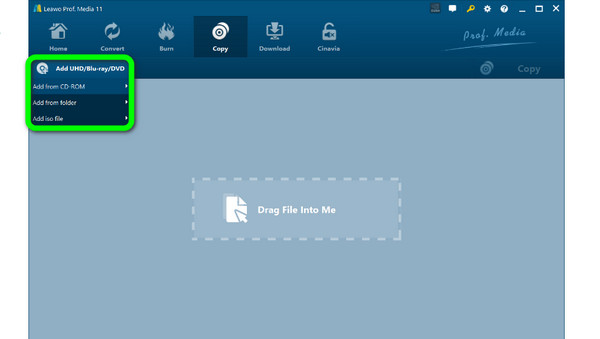
Passo 3Clique na Copiar para visualizar o painel de configuração de backup. De Copiar para opção, clique no Arquivo ISO. Você também pode inserir a etiqueta do disco e muito mais. Depois disso, clique no Copiar botão abaixo para iniciar o processo.
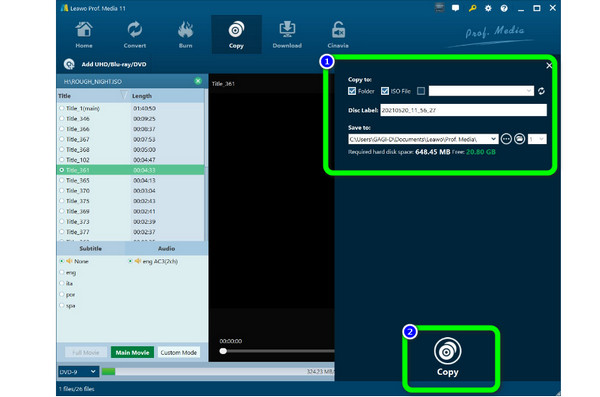
Converta Blu-ray para ISO usando EaseFab Blu-ray Ripper
Outro programa de ripagem de Blu-ray para Windows e Mac é Estripador de Blu-ray EaseFab. Este software offline pode facilmente ripar Blu-ray para ISO com seu processo direto. Devido ao uso da GPU NVIDIA e ao uso mínimo da CPU, o EaseFab é um dos melhores softwares de extração de Blu-ray. Discos Blu-ray, pastas e arquivos ISO podem ser copiados e convertidos em formatos de vídeo e áudio conhecidos. Inclui MP4 e MKV. No entanto, o processo de extração é demorado.
Passo 1Baixar Estripador de Blu-ray EaseFab no seu computador. Depois de iniciar o programa, selecione o Carregar disco opção e navegue no Blu-ray.
Passo 2Um backup Blu-ray pode ser iniciado escolhendo o Modo de disco completo opção. O Modo de disco completo Esse recurso mantém a estrutura original dos discos Blu-ray.
Passo 3Em seguida, clique no botão Converter opção para transformar seu Blu-ray em um arquivo ISO. Você também pode usar esta ferramenta para converter Blu-ray para MP4.
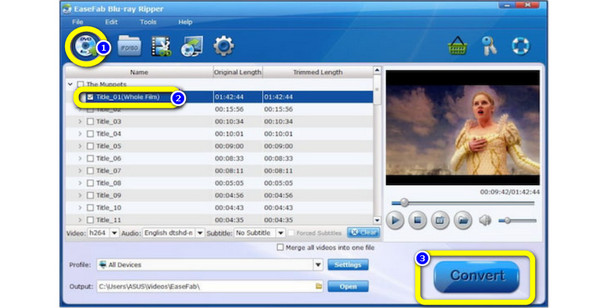
Parte 3. Perguntas frequentes sobre como copiar Blu-ray para ISO
Posso reproduzir um arquivo ISO não gravado?
Você pode abrir um arquivo ISO no WinRAR como um arquivo padrão sem gravá-lo em um disco. Você deve primeiro baixar e instalar o WinRAR antes de fazer isso. Além disso, você pode usar um reprodutor ISO de terceiros para abrir arquivos ISO.
Os arquivos ISO têm boa compactação?
Na verdade, não. Os arquivos ISO podem ocupar muito espaço no seu computador porque não são compactados. Além disso, compartilhá-los ou baixá-los pode levar mais tempo.
Um arquivo ISO é somente leitura?
O sistema de arquivos ISO 9660 foi projetado para ser um sistema somente leitura. Por outro lado, você deve gravar todos os dados de uma vez na mídia. Uma vez que os dados foram gravados, eles não podem ser alterados.
Conclusão
Você provavelmente aprendeu a ripar Blu-ray para ISO usando o software mencionado neste artigo. Todos os programas são bons e úteis. No entanto, se você está procurando o programa mais direto e excelente, use Cópia Tipard Blu-ray. Seu método é fácil de seguir e é adequado para todos.